处理设置
功能介绍
处理设置里主要管理跟MCP、VCR等音视频处理产品相关的配置,包括:
- 转码队列:通过队列,用户可以更灵活地管理转码任务。当用户创建一个任务时,用户必须为该任务指定所属的队列。用户可以利用队列实现任务优先级。用户通过创建多个队列达到区分任务优先级的目的,将大部分任务创建至普通优先级队列,将高优的任务放入高优先级的队列,以利用队列先到先服务的工作原理来实现任务的优先级调整。
- 转码模板:模板是对于视频资源在做转码时所需定义的参数集合。用户可以更简便的将一个模板应用于一个和多个视频的转码任务,以输出目标视频文件。
- 水印模板:将叠加到视频画面上的图片、文字以及音频统称为水印,支持静态图片(jpg、png)、动态图片(gif、webp、mp4)、字幕文件srt、文本等。用户可以指定存储在BOS上的音视图文件Object、设定显示位置和时间,创建一个水印模板,获得watermarkId,创建转码任务时将该水印watermarkID叠加到目标多媒体文件中,或者在创建转码任务时inserts指定多个水印参数。
- 审核模板:审核模板是针对不同场景下视频审核的参数配置项,包括审核物料、审核场景及各审核场景中置信度阈值等审核参数。VCR系统内置一个default模板,涵盖5种场景下审核项全集,如果您无需自定义模板,可以直接使用default模板。
操作说明
转码队列
-
登录VideoWorks管理控制台,选择处理设置-->转码队列,进入转码队列页面,队列列表里同步显示MCP里该用户账号下的所有队列,如下图所示:
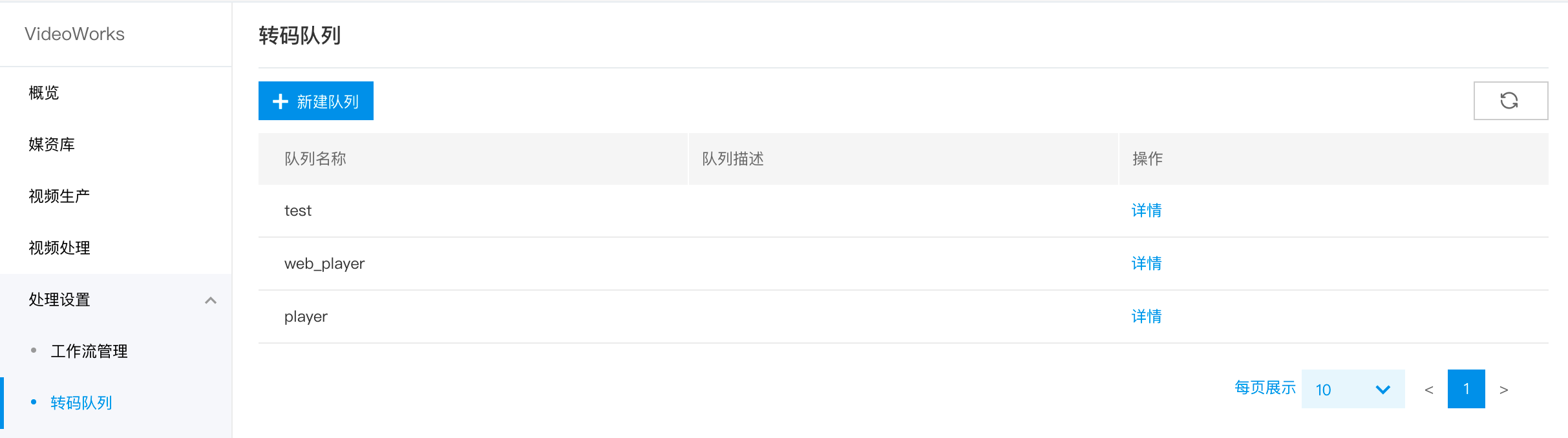
-
点击新建队列,弹框如下所示,设置相关信息,包括队列名称、输入bucket、输出bucket、通知设置,点击确认。
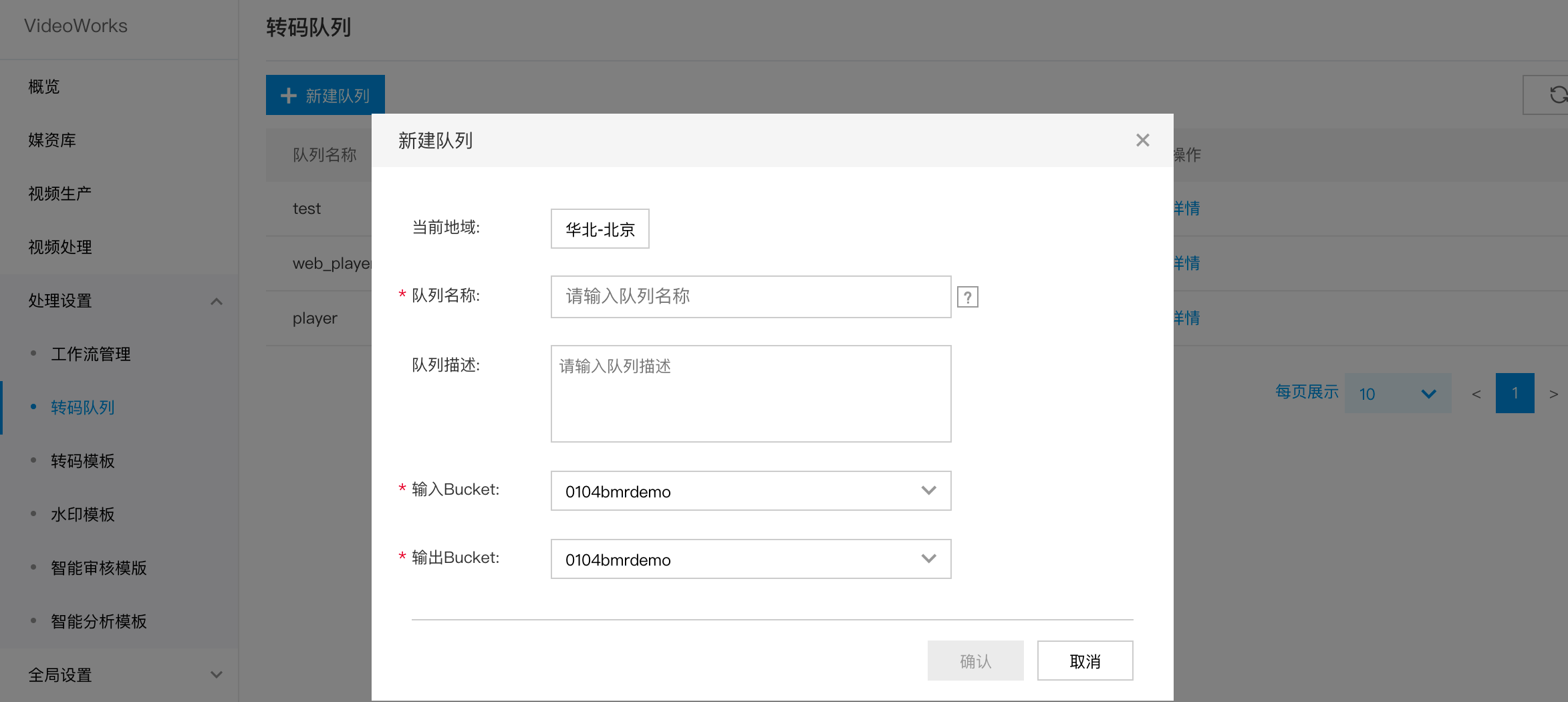
- 点击列表详情,跳转至MCP控制台,查看队列详情,并可在MCP控制台进行队列删除操作。
转码模板
-
登录VideoWorks管理控制台,选择处理设置-->转码模板,进入转码模板列表,转码模板列表会同步显示MCP里该用户账号下的所有自定义转码模板(不包括系统默认模板),如下图所示:
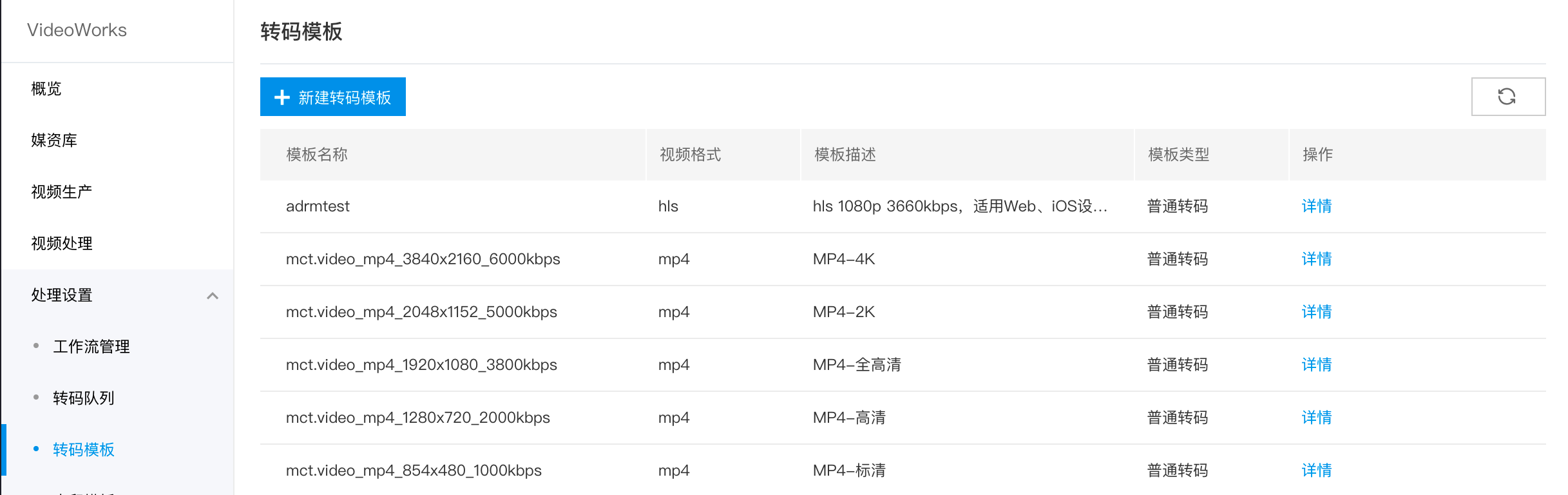
-
点击新建转码模板,弹框如下所示,设置相关信息,包括模板名称、选择音视频容器格式,并配置视频参数、音频参数、截取部分片段、加密、水印等参数,点击【确定】。
- 若不填写任何配置参数,则仅进行转封装,音视频参数与原视频保持一致;
- 若仅填写音频参数或仅填写视频参数,则表示提取音频文件或提取视频文件;
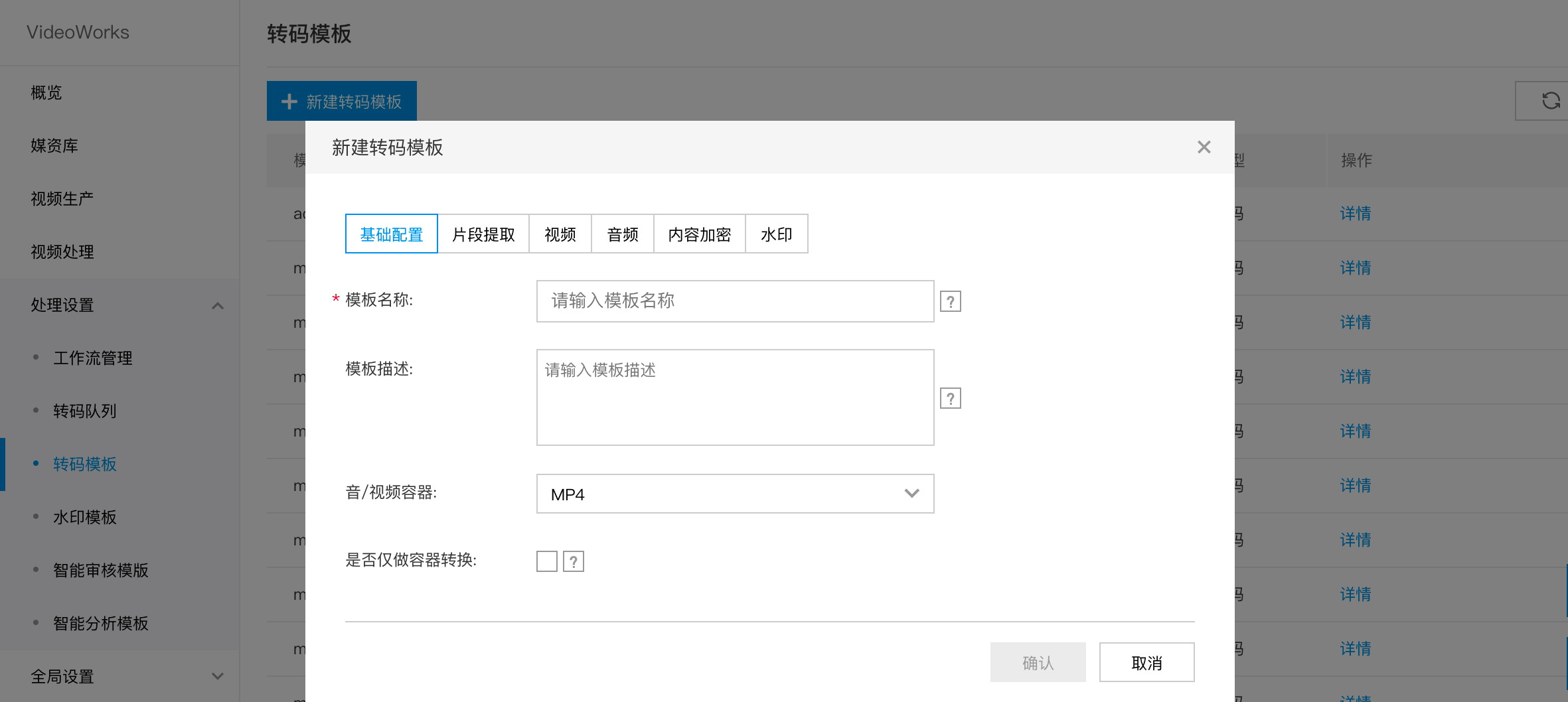
- 点击列表详情,跳转至MCP控制台,查看转码模板详情,并可在MCP控制台进行模板删除/编辑操作。
水印模板
-
登录VideoWorks管理控制台,选择处理设置-->水印模板,进入水印模板列表,水印模板列表里同步显示MCP里该用户账号下的所有水印模板,如下图所示:
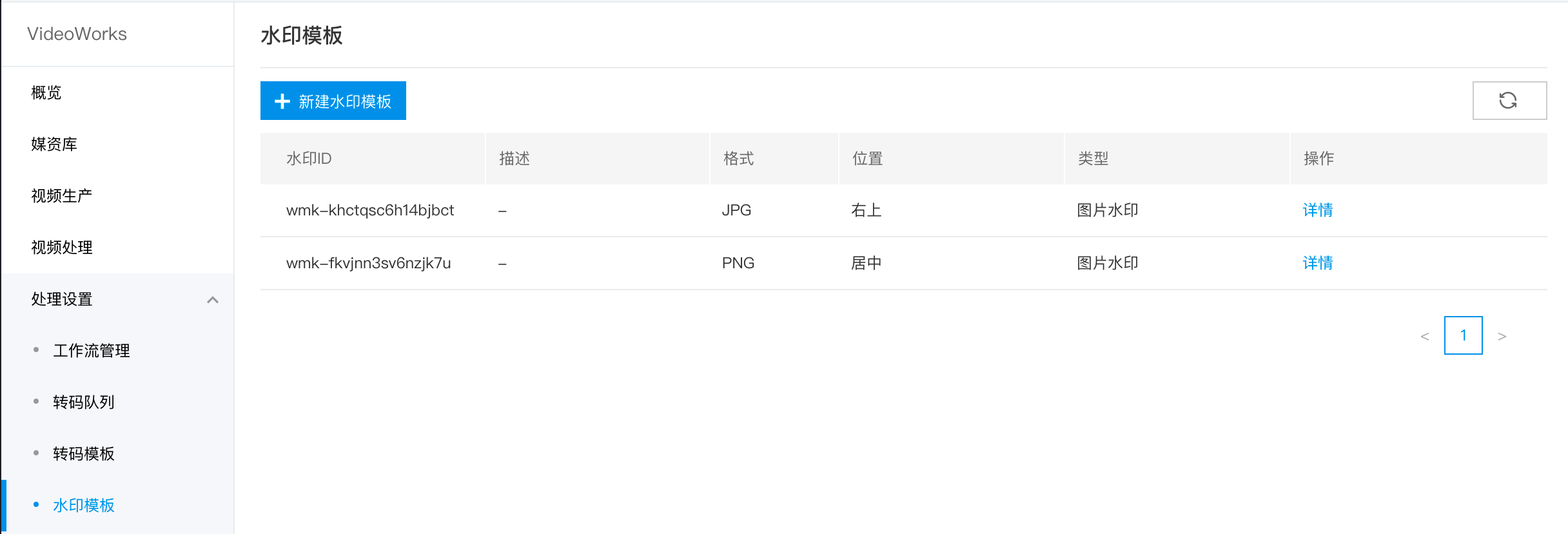
-
点击新建水印模板,弹框如下所示,当前仅支持图片类型水印的创建,选择水印文件(这里会查询BOS里已有的图片文件,因此需要提前将图片上传至BOS),设置水印显示的位置及偏移量。
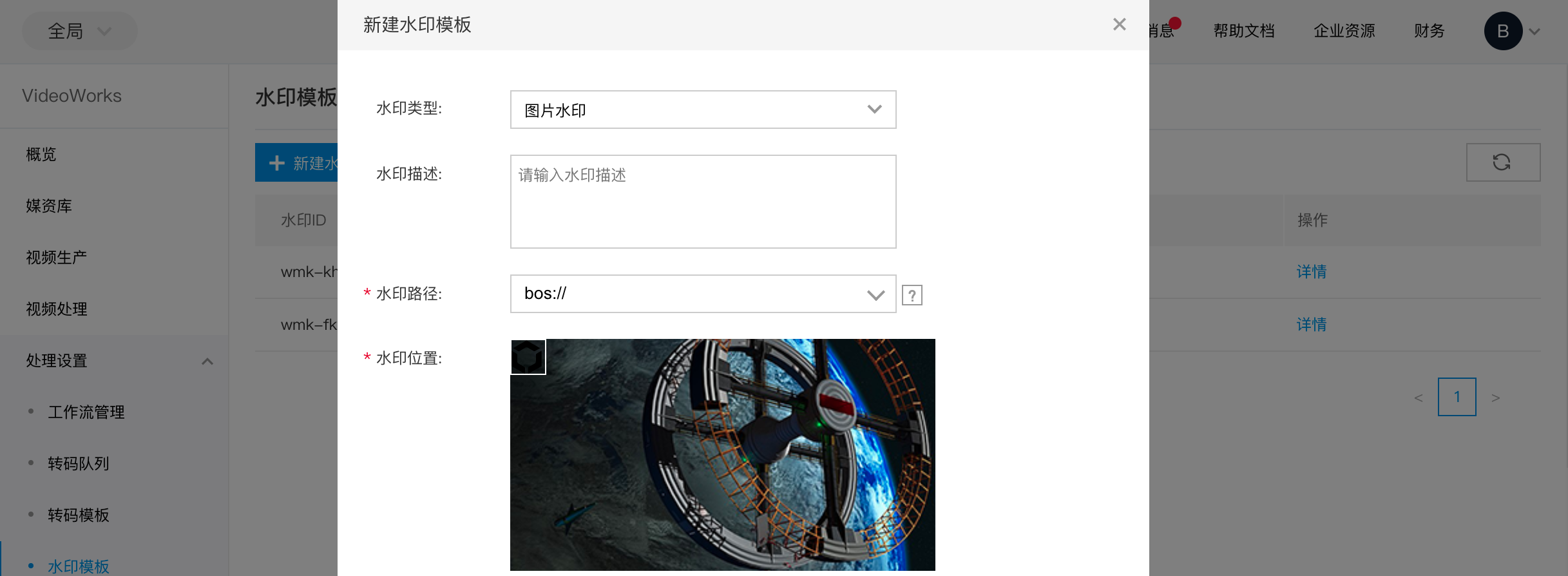
水印定位策略说明如下: 水印图标在目标视频画面上的位置,采用九宫格定位策略。如下图所示,我们将目标视频画面等分为9个格子,然后根据图示每个格子默认位置,您可设置其水平偏移和垂直偏移,规则如下:
- 偏移值为图片相对于九宫格每一个格边界的偏移量。
- 图中为水平偏移和垂直偏移都为0时的默认位置。
- 垂直偏移:该参数单位为像素,取值范围0~3072。
- 水平偏移:该参数单位为像素,取值范围0~4096。
举例:当选择右上的时候,如果水平偏移填了5,垂直填了0,表示相对于右上的九宫格距离右边界水平向左偏移了5个像素。
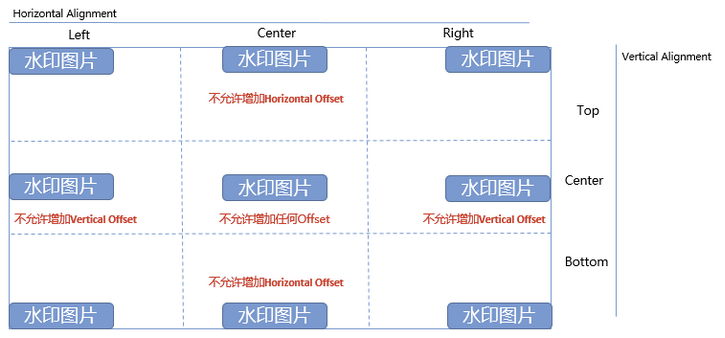
- 点击列表详情,跳转至MCP控制台,查看水印详情,并可在MCP控制台进行水印模板删除操作。
审核模板
-
登录VideoWorks管理控制台,选择处理设置-->智能审核模板,进入审核模板列表页面,审核模板列表里同步显示VCR里该用户账号下的所有审核模板,如下图所示:
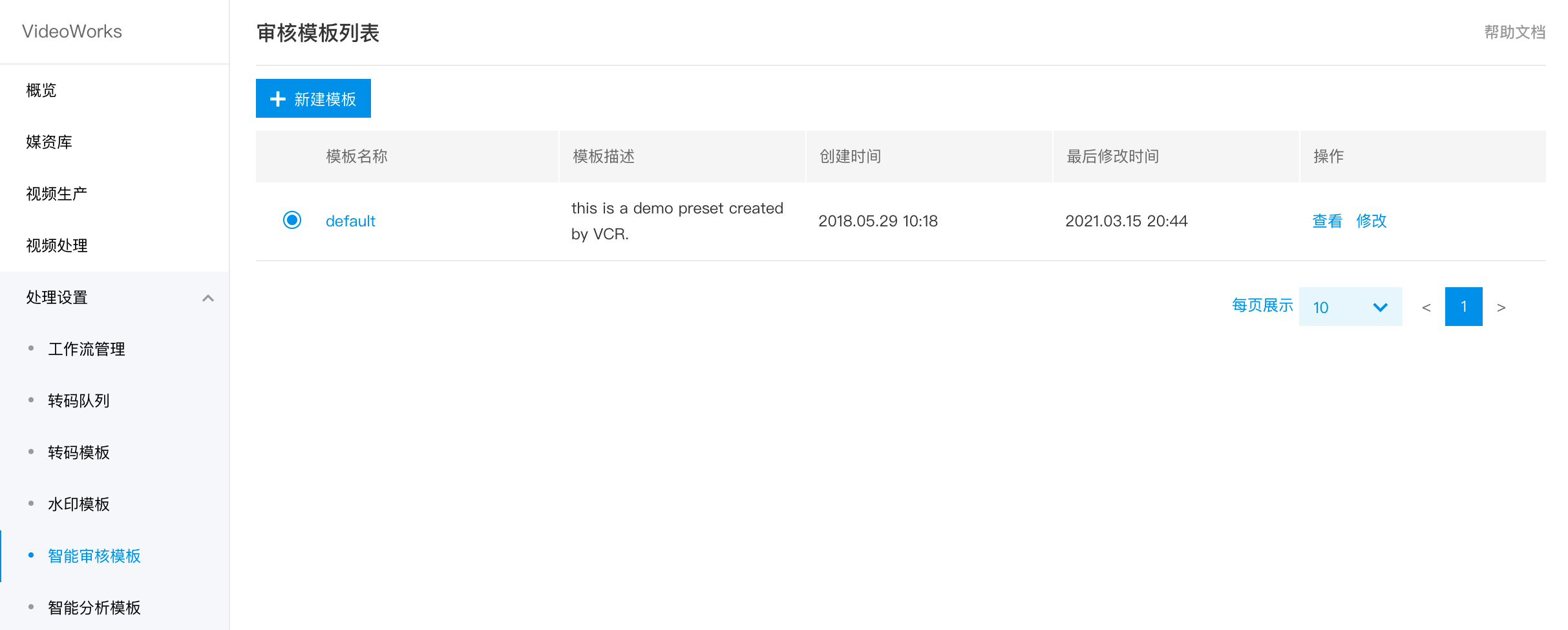
-
点击新建模板,跳转至VCR的控制台新建页面。可选择样例模板,样例模板选项中包含已创建的所有模板,可以选择在样例模板的基础上修改配置参数进行新模板的创建。
- 审核类型下的各类审核项可以直接关联库信息配置(文本库、LOGO库、人脸库)。选择『确认结果返回』表示符合该规则的审核结果将在机审确认违规中展示;若关闭『确认结果返回』选项,则符合该规则的审核结果将在机审疑似违规中展示。
- 设置默认置信度阈值(可选):VCR为不同的审核项给出了相应的推荐阈值,默认使用系统推荐阈值。
- 设置审核物料:根据需要选择是否开启图像、语音、文本审核,其中图像审核支持调节视频抽帧间隔。
- 此外可选择将当前新建的模板设置为默认模板。
- 资源配置:最多创建10个模板,审核模板创建后暂不支持删除,只支持编辑。
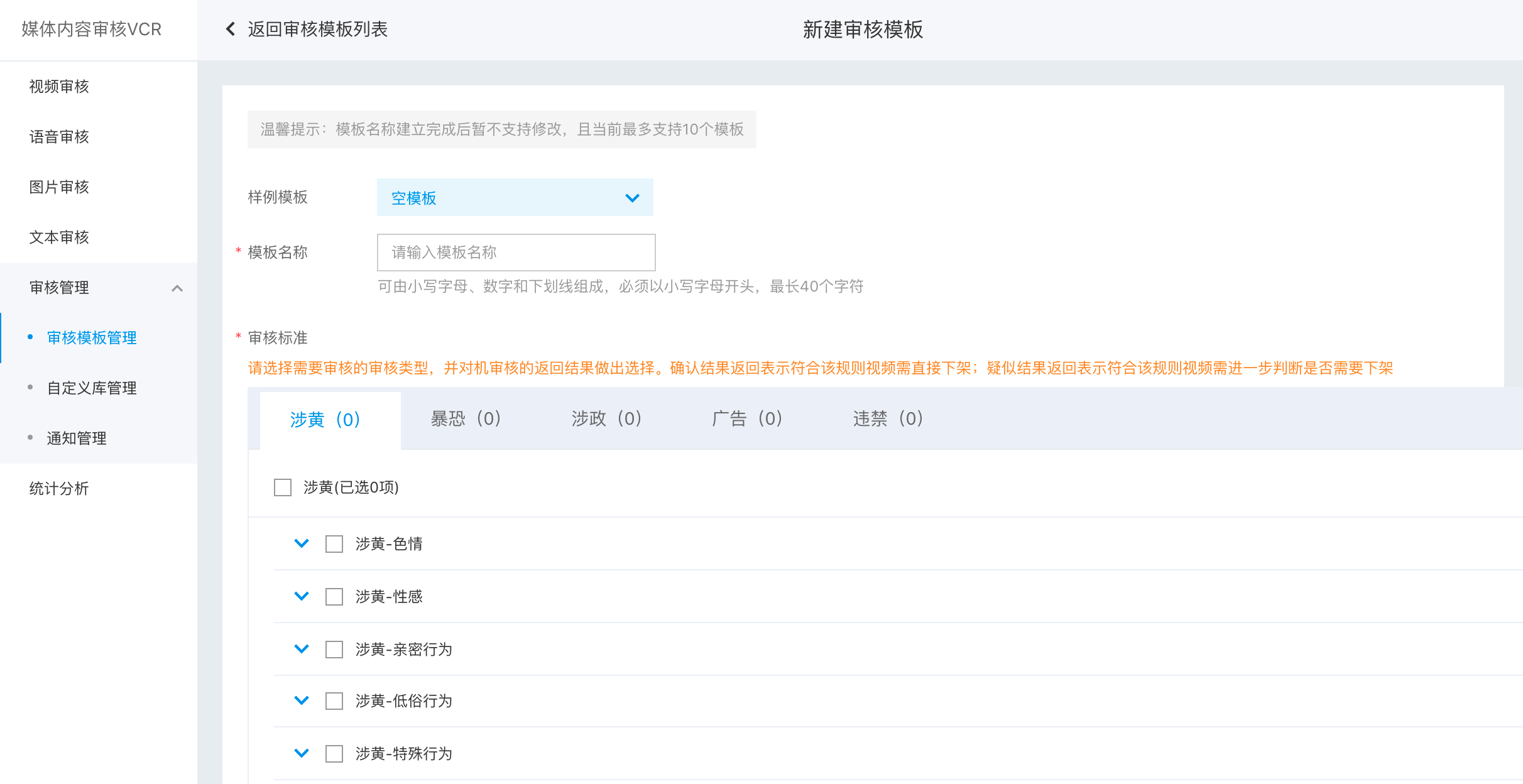
- 点击查看则跳转至VCR控制台,查看该模板的详情。
